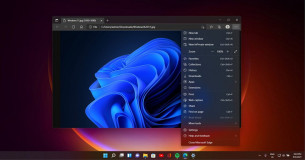使用W8有一段时间了,服务器的角色和功能都集中到一起,想测试都可直接开启,在体验PowerShell之后,就想去看看Hyper-V有什么变化。从网上获得的信息来看,主要是集成磁盘池,面向数据中心的高速备份和恢复虚拟机应用,意味着能够使用多个存储,我们要用好云计算,大容量的存储还不够,还要能够有个池子,
就可以
不断去补充容量才行。

第一次运行Hyper-V不成功,忘了开CPU虚拟应用,结果就是装不上,没办法只好开启CPU虚拟应用之后,再重装一遍,安装的过程很简单,勾选Hyper-V之后就装上了。接着,看了一遍设置选项,网络和硬盘设置是重点,由于是测试,就选内部网络,增加了虚拟交换机一下,还可以设置VLAN,这一点就能更灵活地部署企业虚拟化。硬盘设置有固定、动态、差异三种,差异盘可以用母盘做出多个子盘,很便捷做出多个虚拟机,先安装虚机,生成一个标准的定制环境,选用08R2和W7来做测试平台是个不错的选择。
没想到挂上ISO镜像,安装的速度很快,两个虚机一块安装完成才10多分钟,的确对Hyper-V的运行做过优化,搭建起来就跟使用远程桌面一样,除了使用Ctrl+Alt+Delete时需要从菜单中选择
,
W8增加了特效显示,看得出来H
yper-V
工具都是现成的
。Hyper-V
使用起来还是比较方便的,正常情况我们可以选择“保存”来关闭虚拟,这样的话能够保存虚机运行状态,但是占用的物理内存不会被释放出来。如果使用关闭的话,相当于断电,我们通过虚拟的系统关闭也是很方便的。在这里,我们有很多种选择,搭建测试的环境最好用到快照,使用快照的话,可以做一些恢复性或是测试软件之类的应用,快照多了容易混淆,总之,对于虚拟的使用,我们按实际情况选择不同的状态保存方法。
Hyper-V是来源于Virtual系列产品,使用的微内核,要不同于VM的单内核,说白了就是Hyper-V可以直接应用到不同的硬件平台,而VM需要通过配置32MBLinux的内核去挂载,这个只能是厂商或是系统集成商去做,而存储的虚拟机物理存放位置最好在存储上。从技术使用角度上,Hyper-V使用起来比较方便些
,
我们可以导入导出虚机,这种导出机制适用虚拟平台管理,也可用复制使用
。
对于虚机文件夹,系统会自动生成配置文件,在导入虚机时,系统会提示我们是否保留原ID,或是生成新ID,这方面类似以前XP时代用到的NewID工具,微软的操作系统都会有相应ID机制,在企业环境应用中要注意这方面。
安全机制方面,
Hyper-V
可以实现网络带宽控制,新的虚拟交换机不光可以设置VLAN,而且可以用到带宽控制,对虚拟设置不同的带宽。控制台可以实现整个企业环境的管理,相应的日志功能,可以查看对虚机登陆管理情况。新的VHDX格式虚拟硬盘,支持更大的压缩比和快速复制,我们测试
Hyper-V
,
尽量要看看新功能的使用。还有一个特别之处,Virtual PC的虚机,可以作为虚拟硬盘使用,我们新建虚机直接使用VHD文件,很顺利就进入系统。
Hyper-V
的新技术主要体现在控制台方面,网络设置和虚拟硬盘是其中的重要因素,在W8系统中,我们可以把任务交给系统去做,通过查看
Hyper-V
状态来做日常的维护。
本文转自 zhaiken 51CTO博客,原文链接:http://blog.51cto.com/zhaiken/894724,如需转载请自行联系原作者